Evernote heeft er gratis wijzigingen in aangebracht, plus enpremium plannen. De prijs van de betaalde abonnementen is gestegen en de functies van het gratis abonnement zijn verlaagd, zodat u slechts twee apparaten op uw account kunt aansluiten. Onnodig te zeggen dat de prijsstijging waarschijnlijk mensen op zoek gaat naar een alternatief en dat ze verwend worden met keuzes. Er zijn veel notities-apps beschikbaar en macOS heeft ook een eigen standaard notities-app die, gezien de recente updates, redelijk goed is. Als u Evernote wilt laten vallen ten gunste van de Notes-app in macOS, wilt u uw notities meenemen. Zo kunt u uw notities verplaatsen van Evernote naar de Notes-app in macOS.
U moet de Evernote-app op uw hebben geïnstalleerdMac. Voordat u de notities kunt importeren, moet u ze exporteren vanuit de Evernote-app. Selecteer alle notities die u wilt exporteren en ga naar Bestand> Notitie exporteren.

De app vraagt u om een naam voor de te selecterenbestand en het formaat waarin het moet worden opgeslagen. Selecteer het Evernote XML-formaat, d.w.z. ENEX. Je kunt ervoor kiezen je Evernote-tags achter te laten door de optie ‘tags voor elke notitie opnemen’ uit te vinken. Het is echter een goed idee om ze in de buurt te houden, omdat Notes niet zoveel functies heeft om uw notities georganiseerd te houden en de tags mogelijk alles zijn wat u kunt gebruiken om een bepaalde notitie te vinden.
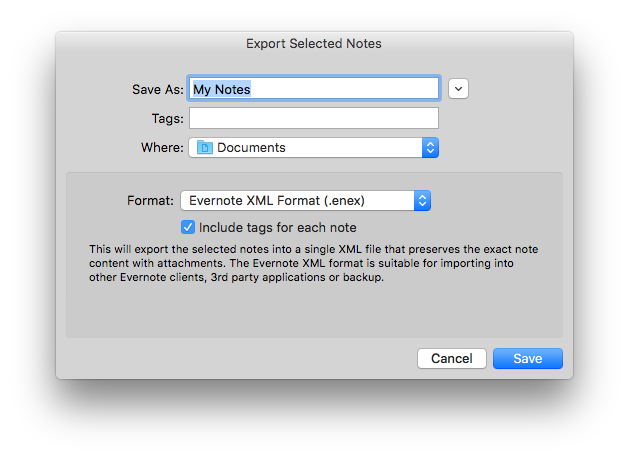
Open vervolgens de Notes-app. U moet macOS-versie 10.11.4 of hoger gebruiken om notities te importeren. Ga naar Bestand> Notities importeren ... en selecteer het ENEX-bestand dat u zojuist vanuit Evernote hebt geëxporteerd. Uw notities worden geïmporteerd in de Notes-app. Als iCloud-synchronisatie is ingeschakeld, verschijnen de notities ook op elk iOS-apparaat dat u bezit.
Voor Windows-gebruikers die geluid willen verplaatsen van Evernote naar OneNote, is er een kleine tool genaamd Evernote naar OneNote importtool die precies dat doet.













Comments